Aggiornare i driver del PC è un’operazione fondamentale per mantenere il computer stabile, veloce e compatibile con...
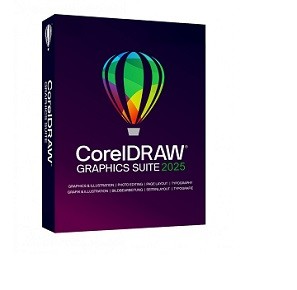
CorelDRAW это один из самые популярные в мире программы для векторной графики , идеально подходит для создания логотипов, иллюстраций, листовок, макетов и многого другого. Если вы задаетесь вопросом "как использовать Corel Draw" Или вы хотите начать знакомиться с нами, вы находитесь в правильном месте. В этой статье мы проведем вас шаг за шагом, показывая основные функции и давая несколько практических советов, чтобы начать с правильной ноги.
CorelDRAW это часть набор программ CorelDRAW Graphics Suite профессиональный пакет, который также включает Photo-Paint, Font Manager и другие полезные инструменты для мира графики и дизайна. В отличие от растровых программ, таких как Photoshop CorelDRAW работает с векторная графика , поэтому он позволяет вам создавать рисунки, которые вы можете бесконечно изменять размер без потери качества.
È идеально для :
Создание логотипов и иллюстраций
Верстка листовок, брошюр и каталогов
Создание макетов для печати и веб
Рисовать графику для футболок, упаковки, наружной рекламы
Если вы открываете его впервые, интерфейс может показаться сложным. Но не бойтесь: для того чтобы освоиться в рабочей среде, достаточно совсем немного шагов.
Когда вы откроете CorelDRAW, вы найдете:
Эта Панель инструментов слева : содержит основные инструменты для рисования (выбор, формы, ручка, текст, заливка и т.д.)
Эта панель свойств вверху: изменяется в зависимости от выбранного инструмента, предлагая контекстные опции
Это панель уровней и объектов справа: полезно для организации сложных элементов
Это рабочий лист , в центре: это область, где вы будете рисовать.
Чтобы начать рисовать:
Выберите инструмент Прямоугольник и Эллипсис из боковой панели
Щелкните и перетащите на лист, чтобы создать форму
Ты можешь изменить цвет заполнение и контур из меню внизу или правой кнопкой мыши
Вы можете изменить любой объект в любой момент: просто выберите его и используйте инструменты. узлы , повернуть его или изменить его размер.
Для добавления текста:
Нажмите на иконку Вы не указали текст для перевода. Пожалуйста, предоставьте текст, который вы хотите перевести. (Т)
Нажмите на лист и начните печатать
Вы можете изменить шрифт, размер, выравнивание и другие параметры на верхней панели
Текст может быть преобразован в кривые (векторные траектории) для дальнейшей персонализации, особенно если вы отправляете его в типографию.
CorelDRAW позволяет организовывать объекты на нескольких уровни , очень полезно в сложных проектах. Вы можете:
Переместить объект на передний план или на задний фон
Заблокировать его, чтобы избежать случайных изменений
Группировать несколько элементов
После завершения вы можете экспортировать файл в различные форматы:
PDF для печати
PNG, JPG, SVG для веба
CDR если вы хотите в будущем снова открыть и изменить файл
Поднимись вверх Файл > Экспорт и выберите формат, который наиболее подходит для ваших потребностей.
Чтобы овладеть CorelDRAW требуются практика и терпение Вот несколько советов для начала:
Начни с простого проекта, такого как визитная карточка
Исследуйте это предустановленные модели предлагаемые программным обеспечением
Обратитесь к официальному руководству или к множеству других. онлайн уроки
Используйте команду CTRL+Z для быстрой отмены изменений
Помни о часто сохранять работа, лучше если в разных вариантах
Хотя существуют различные альтернативы для создания векторной графики (например, Illustrator или бесплатное программное обеспечение, такое как Inkscape), CorelDRAW отличается своим интуитивным интерфейсом и продвинутыми функциями. , что делает его подходящим как для опытных дизайнеров, так и для новичков.
В частности, он очень ценится в данной области. рекламный, типографский и сериграфический для точности в управлении трассировками и текстами.
Изучение использования CorelDRAW может открыть перед вами новые возможности в мире графики, дизайна и визуальной коммуникации. Независимо от того, хотите ли вы создать логотип, брошюру или захватывающую презентацию, этот программный продукт имеет все необходимые инструменты, чтобы помочь вам воплотить ваши идеи в жизнь.
И если вы хотите начать с правильного шага, взгляните на наши предложения. Узнайте о лицензии CorelDRAW на Macrosoft Store
Оставьте комментарий